2014年10月25日
LAN 有線と無線の優先度を設定する方法
こんばんわ、もんじです。
最近、眼精疲労がひどくて、ずっと目を休めてました。
今も片目ずつ交互に休ませてます。
それはさておき。
この間、私のPCを有線LANにして感動した話をしましたが、
やっぱり無線は使いますよ。そりゃ使いますよ。
で、今までは有線LANを抜いて、有線LANのネットワークアダプターを無効にした後に、
無線LANのアダプターを有効にして、無線LANを使用していました。
しかも今度は逆に、無線の状態から有線を繋げても、ずっと無線のままだったり。
意味ない・・・
しかしこの切替ってメンドクサイですよね。
というわけで、LANアダプターの優先度を設定する方法がわかりましたので、
ご紹介したいと思います。
非常に簡単です (゚∀゚)
スポンサードリンク
【コントロールパネル】 ⇒ 【ネットワークと共有センター】 ⇒ 【アダプターの設定の変更】
メニューから、【詳細設定】 ⇒ 【詳細設定】
すると、以下の画面が出ますので、ここで有線順位を決定します。
以上です!
たったこれだけで、また一つメンドクサイ事から解放されますよ (^ω^)
でわでわ〜 (´∀`*)ノシ
最近、眼精疲労がひどくて、ずっと目を休めてました。
今も片目ずつ交互に休ませてます。
それはさておき。
この間、私のPCを有線LANにして感動した話をしましたが、
やっぱり無線は使いますよ。そりゃ使いますよ。
で、今までは有線LANを抜いて、有線LANのネットワークアダプターを無効にした後に、
無線LANのアダプターを有効にして、無線LANを使用していました。
しかも今度は逆に、無線の状態から有線を繋げても、ずっと無線のままだったり。
意味ない・・・
しかしこの切替ってメンドクサイですよね。
というわけで、LANアダプターの優先度を設定する方法がわかりましたので、
ご紹介したいと思います。
非常に簡単です (゚∀゚)
スポンサードリンク
【コントロールパネル】 ⇒ 【ネットワークと共有センター】 ⇒ 【アダプターの設定の変更】
メニューから、【詳細設定】 ⇒ 【詳細設定】
すると、以下の画面が出ますので、ここで有線順位を決定します。
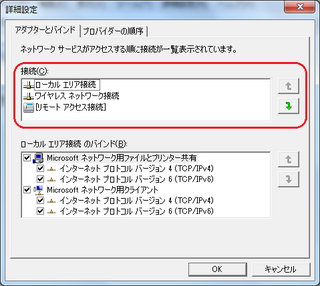 | 上にいくほど優先順位が高いです。なので1番上は有線LAN、2番目に無線LANを設定しています。順位の入れ替えを右側の矢印ボタンで行います |
以上です!
たったこれだけで、また一つメンドクサイ事から解放されますよ (^ω^)
でわでわ〜 (´∀`*)ノシ
スポンサードリンク
この記事へのコメント
コメントを書く
この記事へのトラックバックURL
https://fanblogs.jp/tb/2904846
※ブログオーナーが承認したトラックバックのみ表示されます。
この記事へのトラックバック






